Cómo hacer tu GNOME 3 más eficiente en pocos pasos
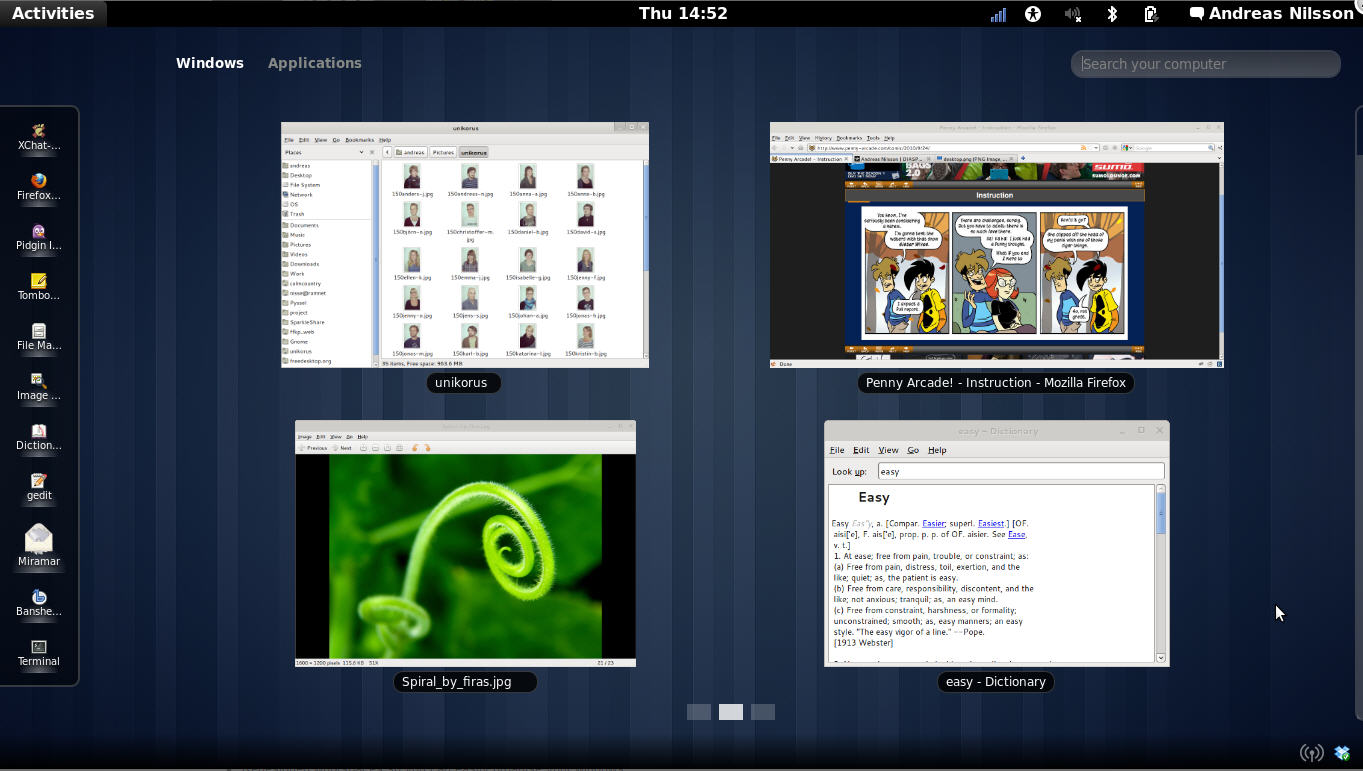 Pocos escritorios Linux han generado tanta controversia como GNOME 3
: Ha sido ridiculizado, despreciado y odiado desde que vio la luz. A pesar de todo, es un buen entorno gráfico: es sólido, seguro, estable, elegante y muchos otros epítetos. Además, con unos pocos ajustes adicionales se puede convertir en uno de los escritorios más eficientes y amigables para el usuario de cuantos podemos encontrar para Linux. Pero,
¿qué es lo que hace que un escritorio sea más eficiente o más sencillo de cara al usuario?
Esto es algo totalmente subjetivo, intentar encontrar razones objetivas para definirlo es muy complicado. Mis criterios, por ejemplo, incluyen que se pueda acceder rápidamente a nuestras aplicaciones favoritas o que se pueda encontrar cualquiera de los programas que más utilizamos de forma diaria a un simple golpe de vista. Así que, antes de empezar, vamos a suponer que tienes una distribución que utiliza GNOME 3 como entorno gráfico. Ahora,
vamos a hablar de ajustes
.
Pocos escritorios Linux han generado tanta controversia como GNOME 3
: Ha sido ridiculizado, despreciado y odiado desde que vio la luz. A pesar de todo, es un buen entorno gráfico: es sólido, seguro, estable, elegante y muchos otros epítetos. Además, con unos pocos ajustes adicionales se puede convertir en uno de los escritorios más eficientes y amigables para el usuario de cuantos podemos encontrar para Linux. Pero,
¿qué es lo que hace que un escritorio sea más eficiente o más sencillo de cara al usuario?
Esto es algo totalmente subjetivo, intentar encontrar razones objetivas para definirlo es muy complicado. Mis criterios, por ejemplo, incluyen que se pueda acceder rápidamente a nuestras aplicaciones favoritas o que se pueda encontrar cualquiera de los programas que más utilizamos de forma diaria a un simple golpe de vista. Así que, antes de empezar, vamos a suponer que tienes una distribución que utiliza GNOME 3 como entorno gráfico. Ahora,
vamos a hablar de ajustes
.
Añadir botones a las ventanas
Por alguna razón desconocida por el gran público,
los responsables de GNOME decidieron que los botones estándar que hasta ahora iban en las ventanas (cerrar, minimizar y maximizar) no eran necesarios y los sustituyeron por un único botón para cerrar la ventana
. Puedo entender que prescindieran del botón de maximizar, ya que se puede arrastrar la ventana a la parte superior de la pantalla para que lo haga, así como también se puede maximizar y minimizar haciendo uso del botón derecho del ratón, pero
esto no es cómodo para la mayoría de usuarios, especialmente para aquellos que están haciendo una transición desde Windows
. Para muchos probablemente las alternativas sean suficientes, pero habrá quienes echen de menos los botones. Por suerte esto se puede arreglar. Por defecto, tendrías que tener la
GNOME Tweak Tool
instalada.
Con esta herramienta puedes activar o desactivar los botones de las ventanas que hemos comentado
.
 En la pestaña
Ventanas
, tiene que haber un apartado llamado
Botones de la barra de título
. Ahí hay dos opciones marcadas en
OFF
, que son minimizar y maximizar. Si las activas y guardas los cambios ya deberías tener los botones de las ventanas listos para funcionar.
En la pestaña
Ventanas
, tiene que haber un apartado llamado
Botones de la barra de título
. Ahí hay dos opciones marcadas en
OFF
, que son minimizar y maximizar. Si las activas y guardas los cambios ya deberías tener los botones de las ventanas listos para funcionar.
Añadir extensiones
Una de las mejores características de GNOME 3 son las extensiones , que nos traen toda clase de características útiles. Para instalarlas es necesario acudir a la página web especial para extensiones de GNOME Shell, buscar la que queramos, clicar en la lista de extensiones, clicar en el botón para activarla y después autorizar la instalación. También se pueden añadir desde la GNOME Tweak Tool, aunque encontrarás más extenisones disponibles en la web . Para poder instalar extensiones desde la web y no desde la herramienta, puede que tengas que dar permiso a tu navegador para que lo haga . Esto no reviste ningún riesgo, sólo haz click en Permitir cuando se te pregunte.
Añadir un dock completo y funcional
GNOME 3 ya cuenta con una suerte de
dock
en las extensiones conocido como Dash To Dock
, que mueve el
dash
fuera de la vista general de aplicaciones y lo convierte en un
dock
estándar bastante competente. De esta forma, si añades aplicaciones al
dash
, también se añaden al
dock.
También se consigue acceso rápido a la vista general de aplicaciones haciendo click en el botón punteado que aparece en el
dock
, pero hay para quien este
dock
es limitado y no termina de funcionar como ellos querrían. Si por el contrario lo que
buscas es un
dock
que puedas configurar a tu gusto
, en el mundo Linux y más específicamente para GNOME hay unos cuantos de donde elegir: Cairo Dock, Docky o Avant Window Navigator son tres ejemplos de
docks
que puedes añadir a tu escritorio. De los tres yo siempre he utilizado Docky, pero
el más personalizable y configurable es Cairo Dock
. A Cairo se le pueden añadir multitud de accesos directos y
applets
, y además utiliza OpenGL para la aceleración de sus gráficos por
hardware
.
 Esperamos que con estas indicaciones hayas podido hacer de tu sesión de GNOME 3 algo más usable y práctico, además de eficiente y amigable para el usuario.
Esperamos que con estas indicaciones hayas podido hacer de tu sesión de GNOME 3 algo más usable y práctico, además de eficiente y amigable para el usuario.
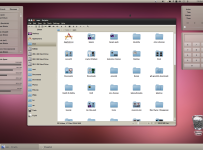
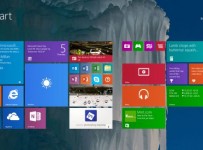
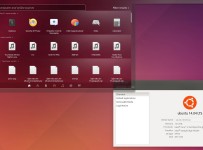
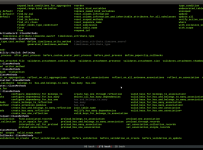
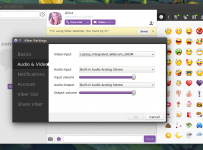

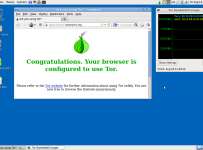
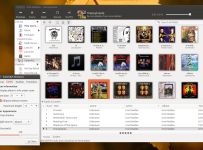
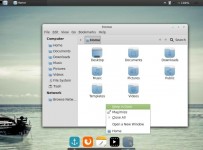


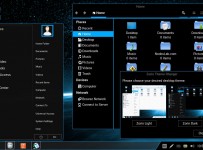
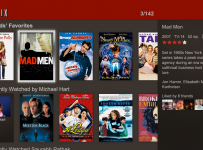
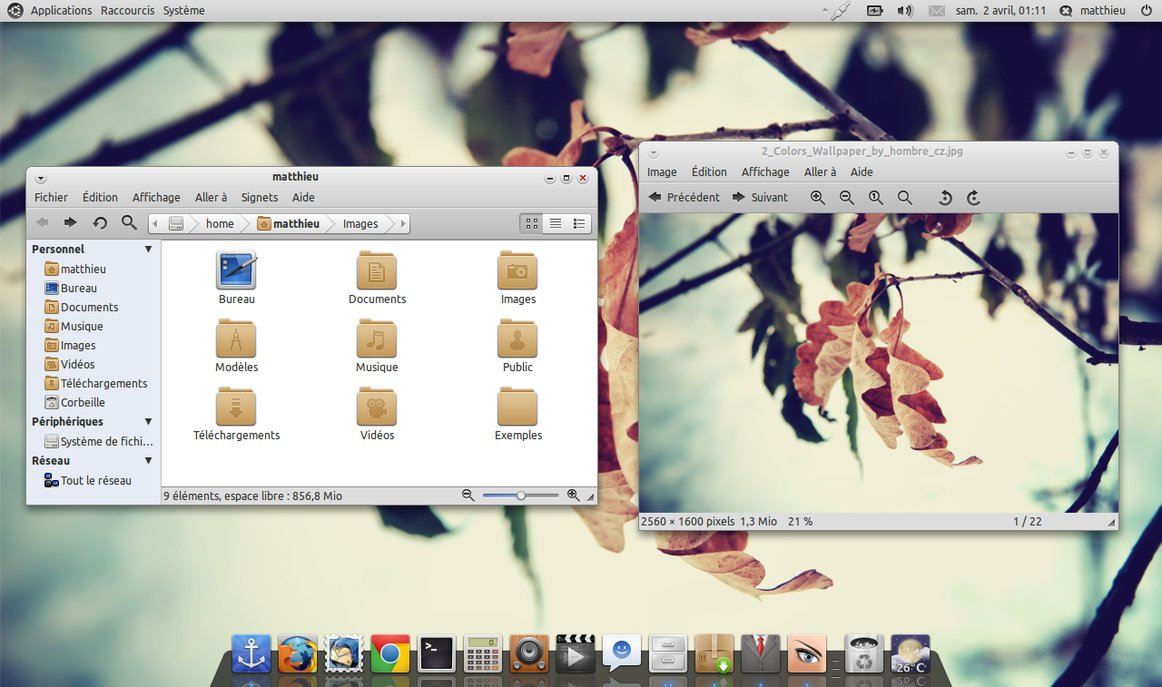

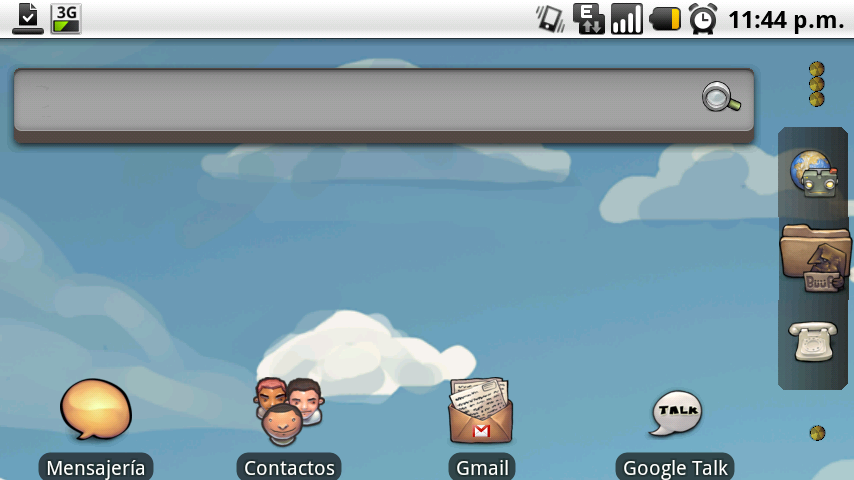
Pingback: Bitacoras.com